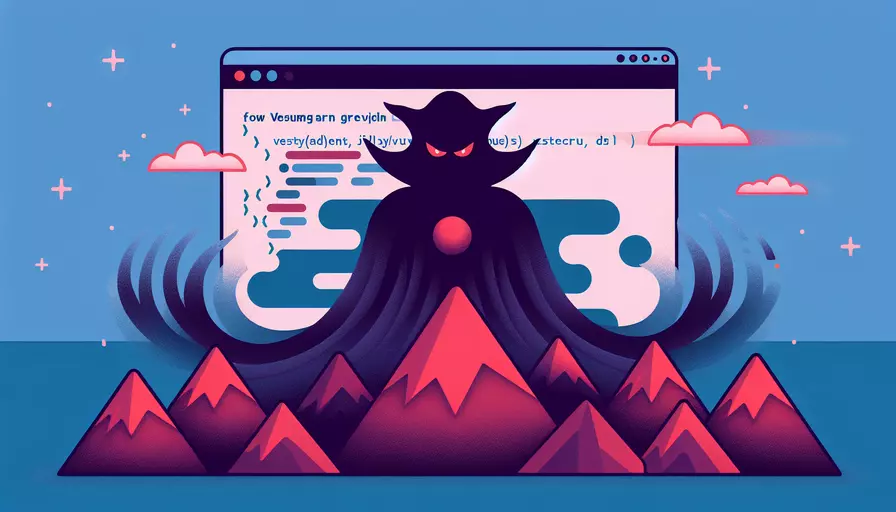
在Vue.js中,如果你希望某个元素或组件不显示,可以使用几种不同的方法。1、使用v-if指令,2、使用v-show指令,3、通过CSS设置display属性,4、使用v-else指令。这些方法各有优缺点,具体选择取决于你的应用场景和需求。
一、使用v-if指令
v-if指令是Vue.js中用于条件渲染的指令。它根据表达式的真假值来销毁或重建元素或组件。
<template>
<div v-if="isVisible">这个元素会被条件渲染</div>
</template>
<script>
export default {
data() {
return {
isVisible: false
};
}
};
</script>
优点:
- 元素会被完全从DOM中移除,性能开销较小。
缺点:
- 重新渲染可能会导致状态丢失。
二、使用v-show指令
v-show指令同样用于条件渲染,但与v-if不同的是,它是通过CSS的display属性来控制显示和隐藏。
<template>
<div v-show="isVisible">这个元素会被显示或隐藏</div>
</template>
<script>
export default {
data() {
return {
isVisible: false
};
}
};
</script>
优点:
- 切换显示和隐藏的速度更快,因为元素没有被移除,只是改变了display属性。
缺点:
- 即使元素隐藏了,它依然存在于DOM中,占用资源。
三、通过CSS设置display属性
你还可以通过CSS样式直接设置元素的display属性来控制显示和隐藏。
<template>
<div :style="{ display: isVisible ? 'block' : 'none' }">这个元素会被显示或隐藏</div>
</template>
<script>
export default {
data() {
return {
isVisible: false
};
}
};
</script>
优点:
- 简单直接,不需要使用额外的Vue指令。
缺点:
- 控制逻辑相对分散,不如v-if和v-show直观。
四、使用v-else指令
v-else指令通常和v-if一起使用,以在条件为假时渲染另一块内容。
<template>
<div v-if="isVisible">这个元素会被显示</div>
<div v-else>这个元素会在isVisible为false时显示</div>
</template>
<script>
export default {
data() {
return {
isVisible: false
};
}
};
</script>
优点:
- 提供了条件渲染的替代方案,使代码更具可读性。
缺点:
- 需要配合v-if一起使用,适用场景有限。
总结
要使Vue.js中的元素或组件不显示,可以选择v-if、v-show、CSS样式或者v-else指令。每种方法都有其独特的优缺点:
- v-if适合不频繁切换的场景,因其会销毁和重建DOM元素;
- v-show适合频繁切换的场景,因其仅仅是修改了display属性;
- CSS样式方法简单直接,但控制逻辑较分散;
- v-else适合需要在条件为假时渲染另一块内容的场景。
根据具体的需求和应用场景,选择最合适的方法来实现Vue.js中的元素或组件不显示。
相关问答FAQs:
问题1:如何在Vue中隐藏元素?
在Vue中,要隐藏元素有几种方法。以下是其中几种常见的方法:
-
使用v-if指令:v-if指令可以根据条件来决定元素是否显示。例如,你可以在Vue的模板中添加一个v-if指令来控制元素的显示和隐藏:
<div v-if="isVisible">这是要隐藏的元素</div>在Vue的数据中,你需要定义一个名为isVisible的变量,并将其设置为false,这样元素就会被隐藏。如果你将isVisible变量设置为true,元素将会显示出来。
-
使用v-show指令:v-show指令也可以用来控制元素的显示和隐藏,但是与v-if不同的是,v-show只是通过修改元素的display属性来实现的。这意味着v-show对于频繁切换显示和隐藏的元素来说更加高效。
<div v-show="isVisible">这是要隐藏的元素</div>同样,你需要在Vue的数据中定义一个名为isVisible的变量,并将其设置为false来隐藏元素。
-
使用CSS样式:你还可以通过直接修改元素的CSS样式来实现隐藏。在Vue中,你可以使用:class指令和计算属性来动态地添加或移除CSS类,从而实现元素的显示和隐藏。
<div :class="{ 'hidden': isVisible }">这是要隐藏的元素</div>在这个例子中,你可以在Vue的数据中定义一个名为isVisible的变量,并将其设置为true或false来控制元素的显示和隐藏。当isVisible为true时,元素将显示出来;当isVisible为false时,元素将被隐藏。
问题2:如何在Vue中隐藏某个路由页面?
在Vue中,你可以使用Vue Router来管理路由和页面的切换。如果你想要隐藏某个特定的路由页面,可以使用以下方法:
-
使用路由守卫:路由守卫可以在路由切换之前或之后执行一些逻辑。你可以在全局的路由守卫或特定路由的守卫中添加逻辑来控制页面的显示和隐藏。
router.beforeEach((to, from, next) => { if (to.path === '/hidden-page') { next(false); // 阻止路由跳转 } else { next(); // 允许路由跳转 } });在这个例子中,如果用户尝试跳转到'/hidden-page'路由,路由守卫会阻止路由跳转,从而隐藏该页面。
-
使用条件渲染:如果你希望在模板中根据条件来隐藏某个路由页面,可以使用Vue的条件渲染功能。
<template v-if="$route.path !== '/hidden-page'"> <div>这是要隐藏的页面内容</div> </template>在这个例子中,如果当前路由的路径不是'/hidden-page',则该页面内容会被渲染出来;否则,页面内容将被隐藏。
问题3:如何使Vue组件不显示?
在Vue中,要隐藏组件有几种方法。以下是其中几种常见的方法:
-
使用v-if指令:与隐藏元素类似,你可以在Vue的模板中使用v-if指令来控制组件的显示和隐藏。
<template> <div> <my-component v-if="isVisible"></my-component> </div> </template>在这个例子中,你需要在Vue的数据中定义一个名为isVisible的变量,并将其设置为false来隐藏组件。如果你将isVisible变量设置为true,组件将显示出来。
-
使用v-show指令:同样地,你可以使用v-show指令来控制组件的显示和隐藏。
<template> <div> <my-component v-show="isVisible"></my-component> </div> </template>同样地,你需要在Vue的数据中定义一个名为isVisible的变量,并将其设置为false来隐藏组件。
-
使用CSS样式:你还可以通过直接修改组件的CSS样式来实现隐藏。
<template> <div :class="{ 'hidden': isVisible }"> <my-component></my-component> </div> </template>在这个例子中,你可以在Vue的数据中定义一个名为isVisible的变量,并将其设置为true或false来控制组件的显示和隐藏。当isVisible为true时,组件将显示出来;当isVisible为false时,组件将被隐藏。同时,你可以使用.hidden类来隐藏组件。
文章标题:如何使vue不显示,发布者:worktile,转载请注明出处:https://worktile.com/kb/p/3630605

 微信扫一扫
微信扫一扫  支付宝扫一扫
支付宝扫一扫 